Bagaimana untuk mencetak semua lampiran dalam Outlook
Outlook ialah salah satu pelanggan e-mel yang paling kaya dengan ciri dan telah menjadi alat yang sangat diperlukan untuk komunikasi profesional. Salah satu cabaran ialah mencetak semua lampiran pada masa yang sama dalam Outlook. Biasanya anda perlu memuat turun lampiran satu demi satu sebelum anda boleh mencetaknya, tetapi jika anda ingin mencetak semuanya sekali gus, ini adalah masalah yang dihadapi kebanyakan orang.
Cara mencetak semua lampiran dalam Outlook
Walaupun kebanyakan maklumat dikekalkan dalam talian dalam aplikasi Outlook, kadangkala perlu mencetak maklumat untuk sandaran. Mesti menandatangani dokumen sendiri untuk memenuhi keperluan undang-undang seperti kontrak, borang kerajaan atau tugasan kerja rumah.
Terdapat beberapa cara yang membolehkan anda mencetak semua lampiran dalam Outlook dengan satu klik dan bukannya mencetaknya satu demi satu. Mari kita lihat setiap satu secara terperinci.
1]Pilihan cetak dalam Outlook
- Buka aplikasi Outlook dan log masuk menggunakan kelayakan anda.
- Navigasi ke folder yang dikehendaki dan klik dua kali pada e-mel yang ingin anda cetak.
- Klik Fail di penjuru kiri sebelah atas skrin dan pilih Cetak.
- Selepas pratonton dokumen, klik pada pilihan cetakan.
- Pastikan pilihan -Cetak fail yang dilampirkan- ditandakan dan klik Cetak. Ini akan memastikan semua lampiran e-mel anda dicetak sekali gus.
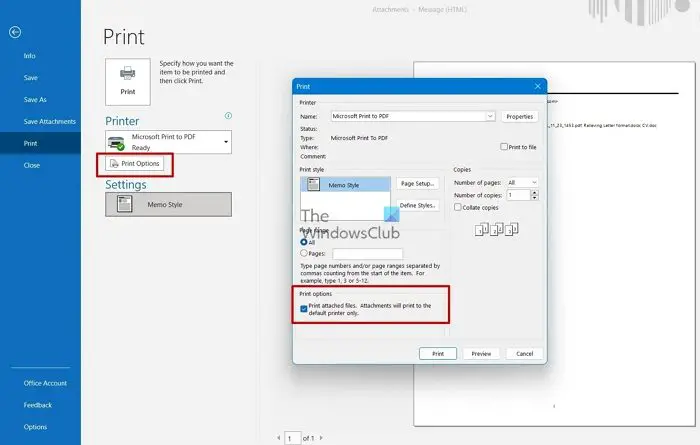
Sila ingat bahawa lampiran akan dicetak mengikut tetapan pencetak lalai. Contohnya, jika anda menetapkan pencetak A sebagai pencetak lalai dan memilih untuk mencetak e-mel dengan lampiran pada pencetak B, e-mel akan mencetak pada pencetak B, tetapi lampiran akan mencetak pada pencetak A.
Baca: Cara mencetak e-mel Outlook, kalendar dan kenalan
2]Peraturan Outlook
Anda boleh menetapkan peraturan khusus dalam Outlook untuk mencetak lampiran secara automatik sebaik sahaja ia diterima. Pastikan parameter ditetapkan dengan betul untuk memastikan fungsi automasi berfungsi seperti yang diharapkan dan mencapai hasil cetakan yang diingini.
- Dalam aplikasi Outlook, klik pada Fail dan kemudian pada Peraturan dan Makluman, atau anda juga boleh klik kanan pada e-mel yang anda ingin buat peraturan dan pilih Cipta Peraturan.
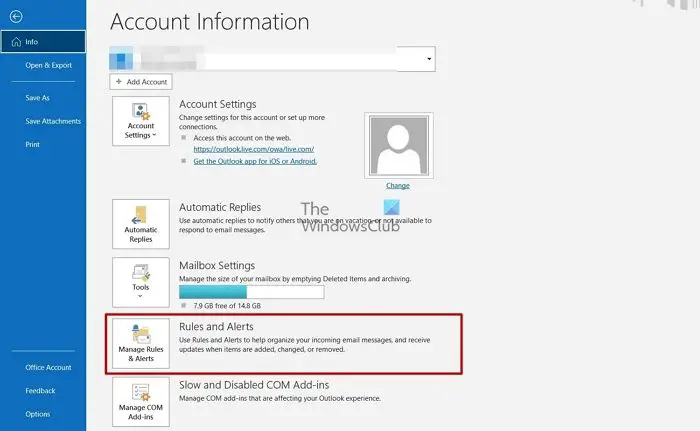
- Tentukan syarat tertentu dan cetuskan peraturan jika syarat yang sama dipenuhi apabila e-mel diterima. Sebagai contoh, ia mungkin daripada pengirim tertentu, atau subjek mungkin mengandungi kata kunci yang anda ingin tentukan. Selepas menetapkan syarat, klik Pilihan Lanjutan.
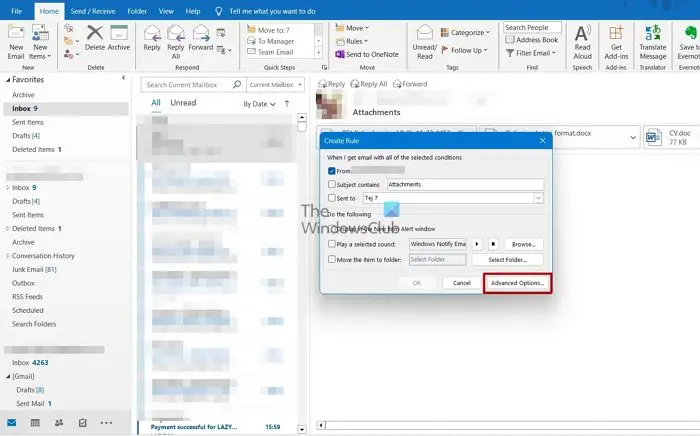
- Pilih syarat yang anda mahu peraturan anda patuhi. Peraturan yang dipilih digunakan selepas e-mel tiba. Setelah selesai, klik Seterusnya.
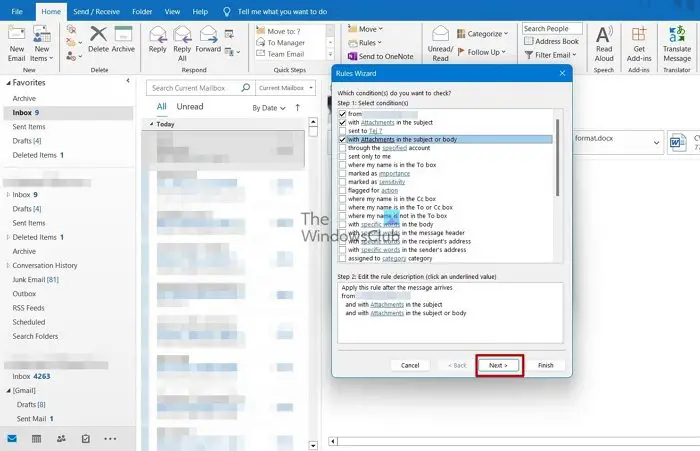
- Anda mesti menyatakan perkara yang anda mahu Outlook lakukan dengan e-mel anda. Pilih Cetak daripada senarai pilihan dan klik Seterusnya.
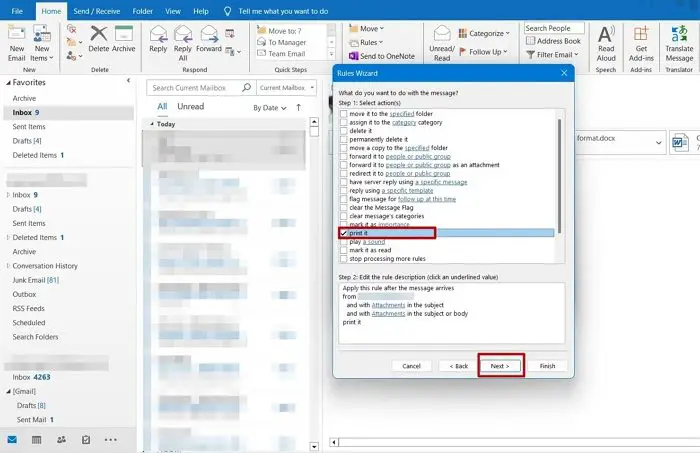
- Taip nama yang diingini untuk peraturan dan klik Selesai.
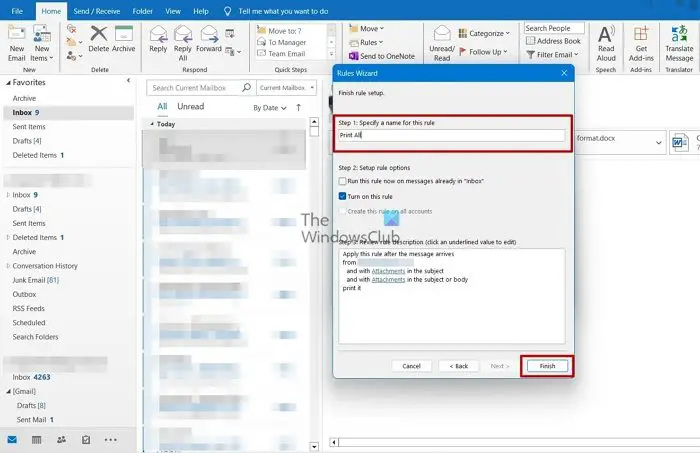
- Ini akan mencetak semua lampiran dalam e-mel yang sepadan dengan kriteria yang anda tetapkan untuk peraturan khusus ini.
Baca: Cara memadam atau mematikan peraturan dalam Outlook
Saya harap artikel ini dapat membantu anda, anda boleh mencetak semua lampiran Outlook pada satu masa.
Mengapa Outlook meminta saya membuka atau menyimpan fail sebelum mencetaknya?
Sesetengah fail yang dilampirkan mesti dibuka atau disimpan sebelum ia boleh dicetak. Outlook akan menggesa anda untuk membuka atau menyimpan lampiran sebelum mencetaknya.
Adakah Outlook membenarkan saya memilih atau menyimpan semua lampiran pada masa yang sama?
Ya, anda boleh memilih atau menyimpan semua lampiran anda serta-merta dalam Outlook Apa yang anda perlu lakukan ialah membuka e-mel yang mengandungi lampiran, klik kiri pada salah satu dokumen untuk memilihnya, dan kemudian tekan Ctrl + A pada papan kekunci anda. untuk memilih semua fail dalam e-mel Sekarang, anda boleh klik kanan dan pilih Simpan Semua Lampiran.
Atas ialah kandungan terperinci Bagaimana untuk mencetak semua lampiran dalam Outlook. Untuk maklumat lanjut, sila ikut artikel berkaitan lain di laman web China PHP!

Alat AI Hot

Undress AI Tool
Gambar buka pakaian secara percuma

Undresser.AI Undress
Apl berkuasa AI untuk mencipta foto bogel yang realistik

AI Clothes Remover
Alat AI dalam talian untuk mengeluarkan pakaian daripada foto.

Clothoff.io
Penyingkiran pakaian AI

Video Face Swap
Tukar muka dalam mana-mana video dengan mudah menggunakan alat tukar muka AI percuma kami!

Artikel Panas

Alat panas

Notepad++7.3.1
Editor kod yang mudah digunakan dan percuma

SublimeText3 versi Cina
Versi Cina, sangat mudah digunakan

Hantar Studio 13.0.1
Persekitaran pembangunan bersepadu PHP yang berkuasa

Dreamweaver CS6
Alat pembangunan web visual

SublimeText3 versi Mac
Perisian penyuntingan kod peringkat Tuhan (SublimeText3)
 Bagaimana untuk menukar fon dalam Outlook pada telefon mudah alih Apple
Mar 08, 2024 pm 04:46 PM
Bagaimana untuk menukar fon dalam Outlook pada telefon mudah alih Apple
Mar 08, 2024 pm 04:46 PM
Bagaimana untuk menukar fon dalam Outlook pada telefon mudah alih Apple Mula-mula buka perisian Outlook dan klik pada fail di sudut kiri atas antara muka. Anda boleh menetapkan fon mengikut pilihan anda sendiri Selepas tetapan selesai, klik butang OK. Mari kita lihat! Cara menukar fon dalam Outlook pada telefon mudah alih Apple 1. Buka perisian Outlook dan klik pilihan "Fail" di penjuru kiri sebelah atas antara muka. 2. Dalam senarai yang muncul, cari "Pilihan" dan klik untuk masuk. 3. Di sebelah kiri senarai pilihan, klik "Mel". 4. Seterusnya, pilih "Surat dan Fon". 5. Jika anda ingin menetapkan fon untuk e-mel baharu, membalas e-mel atau mengarang, klik pilihan yang sepadan untuk memasukkan tetapan. 6. Tetapkan fon mengikut keutamaan peribadi Selepas tetapan selesai, klik OK.
 E-mel Outlook hilang daripada panel kawalan dalam Windows 11
Feb 29, 2024 pm 03:16 PM
E-mel Outlook hilang daripada panel kawalan dalam Windows 11
Feb 29, 2024 pm 03:16 PM
Adakah ikon mel Outlook tiada daripada Panel Kawalan Windows 11? Keadaan yang tidak dijangka ini telah menyebabkan kekeliruan dan kebimbangan di kalangan sesetengah individu yang bergantung pada OutlookMail untuk keperluan komunikasi mereka. Mengapa e-mel Outlook saya tidak dipaparkan dalam Panel Kawalan? Mungkin terdapat beberapa sebab yang mungkin mengapa tiada ikon mel Outlook dalam Panel Kawalan: Outlook tidak dipasang dengan betul. Memasang aplikasi Office daripada Microsoft Store tidak menambah applet Mel pada Panel Kawalan. Lokasi fail mlcfg32.cpl dalam Panel Kawalan tiada. Laluan ke fail mlcfg32.cpl dalam pendaftaran adalah salah. Sistem pengendalian tidak dikonfigurasikan pada masa ini untuk menjalankan aplikasi ini
 Apakah yang perlu saya lakukan jika garis bingkai hilang semasa mencetak dalam Excel?
Mar 21, 2024 am 09:50 AM
Apakah yang perlu saya lakukan jika garis bingkai hilang semasa mencetak dalam Excel?
Mar 21, 2024 am 09:50 AM
Jika semasa membuka fail yang perlu dicetak, kami akan mendapati bahawa garis bingkai jadual telah hilang atas sebab tertentu dalam pratonton cetak Apabila menghadapi situasi sedemikian, kami mesti menanganinya dalam masa Jika ini juga muncul dalam cetakan anda fail Jika anda mempunyai soalan seperti ini, kemudian sertai editor untuk mempelajari kursus berikut: Apakah yang perlu saya lakukan jika garis bingkai hilang semasa mencetak jadual dalam Excel? 1. Buka fail yang perlu dicetak, seperti yang ditunjukkan dalam rajah di bawah. 2. Pilih semua kawasan kandungan yang diperlukan, seperti yang ditunjukkan dalam rajah di bawah. 3. Klik kanan tetikus dan pilih pilihan "Format Sel", seperti yang ditunjukkan dalam rajah di bawah. 4. Klik pilihan "Sempadan" di bahagian atas tetingkap, seperti yang ditunjukkan dalam rajah di bawah. 5. Pilih corak garisan pepejal nipis dalam gaya garisan di sebelah kiri, seperti yang ditunjukkan dalam rajah di bawah. 6. Pilih "Sempadan Luar"
 Memori atau ruang cakera tidak mencukupi untuk mengepa semula atau mencetak dokumen ini Ralat Word
Feb 19, 2024 pm 07:15 PM
Memori atau ruang cakera tidak mencukupi untuk mengepa semula atau mencetak dokumen ini Ralat Word
Feb 19, 2024 pm 07:15 PM
Artikel ini akan memperkenalkan cara menyelesaikan masalah memori yang tidak mencukupi atau ruang cakera untuk halaman semula atau mencetak dokumen dalam Microsoft Word. Ralat ini biasanya berlaku apabila pengguna cuba mencetak dokumen Word. Jika anda menghadapi ralat yang serupa, sila rujuk cadangan yang diberikan dalam artikel ini untuk menyelesaikannya. Memori atau ruang cakera tidak mencukupi untuk halaman semula atau mencetak dokumen ini Ralat Word Bagaimana untuk menyelesaikan ralat pencetakan Microsoft Word "Tidak ada memori atau ruang cakera yang mencukupi untuk halaman semula atau mencetak dokumen." Kemas kini Microsoft Office Tutup aplikasi penyamaran memori Tukar pencetak lalai anda Mulakan Word dalam mod selamat Namakan semula fail NorMal.dotm Simpan fail Word sebagai yang lain
 Tidak dapat mencetak daripada alat snipping dalam Windows 11/10
Feb 19, 2024 am 11:39 AM
Tidak dapat mencetak daripada alat snipping dalam Windows 11/10
Feb 19, 2024 am 11:39 AM
Jika anda tidak dapat mencetak menggunakan Alat Snipping dalam Windows 11/10, ia mungkin disebabkan oleh fail sistem yang rosak atau isu pemacu. Artikel ini akan memberi anda penyelesaian kepada masalah ini. Tidak boleh mencetak daripada Snipping Tool dalam Windows 11/10 Jika anda tidak boleh mencetak daripada Snipping Tool dalam Windows 11/10, gunakan pembetulan ini: Mulakan semula Pencetak PC Kosongkan baris gilir cetakan Kemas kini pencetak dan pemacu grafik Betulkan atau tetapkan semula Snipping Tool Jalankan SFC dan DISM Scan menggunakan arahan PowerShell untuk menyahpasang dan memasang semula Alat Snipping. mari kita mulakan. 1] Mulakan semula PC dan pencetak anda Memulakan semula PC dan pencetak anda membantu menghapuskan gangguan sementara
 Bagaimana untuk menjeda percetakan dalam Windows 11
Feb 19, 2024 am 11:50 AM
Bagaimana untuk menjeda percetakan dalam Windows 11
Feb 19, 2024 am 11:50 AM
Tersilap mencetak fail besar? Perlu menghentikan atau menjeda percetakan untuk menjimatkan dakwat dan kertas? Terdapat banyak situasi di mana anda mungkin perlu menjeda kerja cetakan yang sedang berjalan pada peranti Windows 11 anda. Bagaimana untuk menjeda percetakan dalam Windows 11? Dalam Windows 11, menjeda pencetakan akan menjeda kerja cetakan, tetapi ia tidak akan membatalkan tugas cetakan. Ini memberikan pengguna kawalan yang lebih fleksibel. Terdapat tiga cara untuk melakukan ini: Jeda pencetakan menggunakan bar tugas Menjeda pencetakan menggunakan tetapan Windows Mencetak menggunakan panel kawalan Sekarang, mari lihat ini secara terperinci. 1] Cetak menggunakan bar tugas Klik kanan pemberitahuan baris gilir cetakan pada bar tugas. Klik untuk membuka semua pilihan pencetak yang aktif. Di sini, klik kanan pada kerja cetakan dan pilih Jeda Semua
 4 Cara Mencetak daripada iPhone
Feb 02, 2024 pm 04:10 PM
4 Cara Mencetak daripada iPhone
Feb 02, 2024 pm 04:10 PM
Dalam dunia digital ini, keperluan untuk halaman bercetak tidak hilang. Walaupun anda mungkin berpendapat lebih mudah untuk menyimpan kandungan pada komputer anda dan menghantarnya terus ke pencetak, anda boleh melakukan perkara yang sama pada iPhone anda. Dengan kamera iPhone anda, anda boleh mengambil foto atau dokumen, dan anda juga boleh menyimpan fail terus untuk dicetak pada bila-bila masa. Dengan cara ini anda boleh merealisasikan maklumat yang anda perlukan dengan cepat dan mudah dan menyimpannya dalam dokumen kertas. Sama ada di tempat kerja atau dalam kehidupan seharian, iPhone memberikan anda penyelesaian percetakan mudah alih. Siaran berikut akan membantu anda memahami semua yang anda perlu tahu jika anda ingin menggunakan iPhone anda untuk mencetak halaman pada pencetak. Cetak dari iPhone: Tanya Apple
 Tandatangan Outlook hilang setiap hari selepas dimulakan semula
Feb 19, 2024 pm 05:24 PM
Tandatangan Outlook hilang setiap hari selepas dimulakan semula
Feb 19, 2024 pm 05:24 PM
Tandatangan e-mel adalah penting untuk menunjukkan kesahihan dan profesionalisme dan termasuk maklumat hubungan dan logo syarikat. Pengguna Outlook sering mengadu bahawa tandatangan hilang selepas dimulakan semula, yang boleh mengecewakan bagi mereka yang ingin meningkatkan keterlihatan syarikat mereka. Dalam artikel ini, kami akan meneroka pelbagai pembetulan untuk menyelesaikan isu ini. Mengapakah tandatangan Microsoft Outlook saya terus hilang? Jika anda menggunakan Microsoft Outlook buat kali pertama, pastikan versi anda bukan versi percubaan. Versi percubaan boleh menyebabkan tandatangan hilang. Selain itu, seni bina versi juga harus sepadan dengan seni bina versi sistem pengendalian. Jika anda mendapati bahawa tandatangan e-mel anda hilang dari semasa ke semasa dalam Outlook Web App, ia mungkin disebabkan oleh







